Asus U1 User Manual
Browse online or download User Manual for Laptops Asus U1. Asus U1 Manual del usuario
- Page / 90
- Table of contents
- BOOKMARKS
- PC Portátil 1
- Tabla de Contenidos 2
- 4. Usando el PC Portátil 3
- Apéndice 4
- Notas sobre este Manual 5
- Precauciones de Seguridad 5
- Preparación del PC Portátil 5
- Procedimientos de Transporte 8
- Parte Superior 12
- Parte Inferior 14
- Parte Derecha 16
- Puerto del Módem 17
- Parte Izquierda 18
- Parte Frontal 19
- Parte Posterior 20
- 3. Introducción 21
- 3 Introducción 22
- Cuidados de la batería 23
- Carga de la batería 25
- Introducción 3 27
- Fn] y una de las 29
- Indicadores de Estado 31
- 4 Usando el PC Portátil 34
- Tarjeta de expansión 37
- Unidad óptica (externa) 39
- Memoria (RAM) 43
- Conexión a Red 45
- Usando el PC Portátil 4 47
- R e s o l u c i ó n d e 47
- Conexión a una red 47
- Modo Suspender 51
- Modo de ahorro de energía 51
- (continuación) 59
- A Apéndice 62
- Accesorios opcionales 63
- Haga doble clic en el ratón 65
- Bluetooth registrado 65
- Apéndice A 69
- Problema de software - BIOS 69
- (Ediciones Windows 73
- XP™ Home y Professional) 73
- Glosario 75
- Glosario (continuación) 77
- Deniciones de zonas 79
- (continuación) 81
- Advertencias de Seguridad UL 85
- Regulaciones CDRH 87
Summary of Contents
PC PortátilManual del UsuarioS2957 / febrero 2007
101 Presentación del PC Portátil
112. Descripción de los ComponentesElementos Básicos del PC PortátilNOTA: Las fotografías e iconos de este manual se utilizan con nes artísticos y no
122 Descripción de los ComponentesParte SuperiorConsulte el siguiente diagrama para identicar los componentes de esta cara de su PC Portátil. NOTA
13Descripción de los Componentes 22345178910Botón de EncendidoEl botón de encendido permite encender y apagar el PC Portátil, así como reanudar des
142 Descripción de los ComponentesParte InferiorConsulte el siguiente diagrama para identicar los componentes de esta cara de su PC Portátil. 1 2
15Descripción de los Componentes 22341675Botón de Apagado (Emergencia)Si el sistema operativo no se puede cerrar o reiniciar correctamente, puede p
162 Descripción de los ComponentesParte DerechaConsulte el siguiente diagrama para identicar los componentes de esta cara de su PC Portátil. 23142
17Descripción de los Componentes 267Puerto del MódemEl puerto de Módem RJ-11 de dos contactos es más pequeño que el puerto LAN RJ-45 y admite un ca
182 Descripción de los Componentes6Parte IzquierdaConsulte el siguiente diagrama para identicar los componentes de esta cara de su PC Portátil. 23
19Descripción de los Componentes 2Parte FrontalConsulte el siguiente diagrama para identicar los componentes de esta cara de su PC Portátil. 1 2 3
2ContenidosTable of Contents1. Presentación del PC PortátilAcerca de este Manual de Usuario ����������������������������������������������������������
202 Descripción de los ComponentesParte PosteriorReérase al siguiente diagrama para identicar los componentes de esta cara de su PC Portátil.1 21
213. IntroducciónSistema de Alimentación Utilizando la Alimentación por Corriente Alterna (AC)Utilizando la Alimentación por BateríasEncendido del
223 Introducción¡IMPORTANTE! Pueden ocurrir daños si utiliza un adaptador diferente al suministrado o utiliza el adaptador del PC Portátil con otr
23Introducción 3¡PRECAUCIÓN! No intente retirar la batería cuando el PC Portátil esté encendido, ya que puede ocasionar la pérdida de los datos con
243 Introducción¡PRECAUCIÓN! Si aparecen advertencias durante el arranque, y perduran tras ejecutar una utilidad de comprobación de disco, deberá l
25Introducción 3NOTA: Si omite la advertencia de carga baja de la batería, el PC Portátil entrará eventualmente en el modo de suspensión (Wi
263 IntroducciónProcesos de reinicioTras realizar cambios en su sistema operativo, es posible que necesite reiniciar el sistema. Algunos procedi
27Introducción 3Funciones Especiales del TecladoTeclas coloreadas de acceso directoA continuación se denen las teclas coloreadas de acceso directo
283 IntroducciónTeclas coloreadas de acceso directo (Cont.)Modo Batería Modo ACPower4 Gear+ (Fn+Barra espaciadora): El botón Power4 Gear+ alterna
29Introducción 3NOTA: Aquí se ilustran los símbolos en forma de echa como referencia. En realidad no se muestran así en el teclado.Teclas Microsof
3Contenidos4. Usando el PC PortátilDispositivo Señalizador �������������������������������������������������������������������������������������������
303 IntroducciónBotón de EncendidoEl botón de encendido permite encender y apagar el PC Portátil, así como reanudar desde el modo Suspender. Utilic
31Introducción 3Indicadores de EstadoFrontalIndicador de conexión inalámbricaEsta sección es sólo aplicable a modelos con conexión LAN inalámbrica
323 IntroducciónReproducir / Pausar CDMientras el CD está detenido, inicia la reproducción del CD.Mientras el CD está en reproducción, pausa la re
334. Usando el PC PortátilDispositivo SeñalizadorDispositivos de Almacenamiento Tarjeta de expansión Unidad óptica Lector de memoria Flash Unidad
344 Usando el PC Portátil¡PRECAUCIÓN! No utilice ningún objeto en lugar de su dedo para hacer funcionar la pantalla táctil o podrían producirs
35Usando el PC Portátil 4Hacer doble clic/Dar dos golpecitos - Se trata de una técnica común para ejecutar un programa directamente desde el icono
364 Usando el PC PortátilNOTA: El Touchpad responde al movimiento y no a la fuerza. No lo golpee con demasiada fuerza. El que golpee d
37Usando el PC Portátil 4Dispositivos de AlmacenamientoLos dispositivos de almacenamiento permiten al PC Portátil leer o escribir documentos, imáge
384 Usando el PC PortátilUnidad óptica (externa)Conectar una unidad óptica externaEl puerto USB 2.0 le ofrece una cómoda solución para conectar una
39Usando el PC Portátil 4Unidad óptica (externa)Insertando un disco óptico1. Con el PC Portátil encendido, pulse el botón de expulsión de la unida
4ContenidosApéndiceAccesorios OpcionalesConexiones OpcionalesSistema operativo y programasProblemas y soluciones comunesPartición de recuperación del
404 Usando el PC PortátilDebe existir una letra de unidad de CD aunque no haya ningún CD en dicha unidad. Cuando haya insertado un CD correctamente
41Usando el PC Portátil 4¡PRECAUCIÓN! No retire nunca las tarjetas durante o inmediatamente después de leer, copiar, formatear o eliminar datos de
424 Usando el PC Portátil231231Unidad de Disco DuroLas unidades de disco duro tienen una capacidad mayor y pueden funcionar a velocidades muy super
43Usando el PC Portátil 4Memoria (RAM)La instalación de memoria adicional aumentará el rendimiento de las apli-caciones reduciendo los acceso
444 Usando el PC PortátilNOTA: el Módem y la red integrados no se pueden instalar posteriormente como parte de una actualización. Después de la com
45Usando el PC Portátil 4¡ADVERTENCIA! Utilice solamente salidas telefónicas analógicas. El Módem incorporado no soporta el voltaje utiliz
464 Usando el PC PortátilEjemplos de conexión de un PC Portátil a una Red Inalámbrica�PC de SobremesaPDAPC PortátilPunto de AccesoPC de SobremesaP
47Usando el PC Portátil 4Pulse [FN F2] (o haga doble clic en el icono de la consola inalámbrica en la barra de tareas). Aparecerán los cuatro icono
484 Usando el PC PortátilPulse [FN F2] (o haga doble clic en el icono de la consola inalámbrica en la barra de tareas). Aparecerán los cuatr
49Usando el PC Portátil 4Pulse [FN F2] (o haga doble clic en el icono de la consola inalámbrica en la barra de tareas). Aparecerán los cuatro icono
51. Presentación del PC PortátilAcerca de este Manual de UsuarioNotas sobre este ManualPrecauciones de SeguridadPreparación del PC Portátil
504 Usando el PC PortátilPareando dispositivos con BluetoothPara realizar una conexión será necesario parear el PC Portátil con el dispositivo
51Usando el PC Portátil 4Modos de Administración de EnergíaEl PC Portátil cuenta con varias funciones automáticas y otras ajustables para el ahorro
524 Usando el PC PortátilControl térmico de alimentaciónExisten tres métodos de control de alimentación para controlar el estado térmico del PC Por
53Usando el PC Portátil 4“Suspender” es lo mismo que STR. Esta función almacena los datos y el estado actuales en memoria RAM mientras muchos compo
544 Usando el PC PortátilEscáner de huella dactilar (sólo determinados modelos)El escáner de huella dactilar se puede usar como método de autentica
55Usando el PC Portátil 4Inicio de sesión con huella dactilarEl escáner de huellas dactilares se puede utilizar para reemplazar al sistema de contr
564 Usando el PC PortátilMódulo de plataforma de conanza (TPM) (sólo determinados modelos)El TPM, o Módulo de plataforma de conanza, es un dispos
57Usando el PC Portátil 4 1. Inicie la plataforma de seguridad TPM Inneon. 2. Inscriba una huella dactilar utilizando PSQL.3. Congur
584 Usando el PC Portátil5. Seleccione el proveedor UPEK Enhanced Authentication Provider.6. Haga clic en Congure... (Congurar...) en la pág
59Usando el PC Portátil 411. La conguración ha nalizado. Ahora, al uti-lizar la Plataforma de Seguridad TPM Inneon no tendrá que introduci
61 Presentación del PC PortátilAcerca de este Manual de UsuarioEstá leyendo el manual de usuario de su PC Portátil. Este manual proporciona informa
604 Usando el PC PortátilPuede abrir la aplicación de la Plataforma de seguridad desde el “Panel de control” de Windows�Puede abrir la aplicación d
ApéndiceAccesorios OpcionalesConexiones OpcionalesSistema operativo y programasProblemas y soluciones comunes Partición de recuperación del sistemaCDs
A ApéndiceAccesorios opcionalesSi se desea, estos elementos pueden proporcionarse de forma adicional para complementar su PC Portátil.Teclado y rat
Apéndice AAccesorios opcionalesSi se desea, estos elementos pueden proporcionarse de forma adicional para complementar su PC Portátil.Teclado y rat
A Apéndice1. El icono Bluetooth debería estar localizado en la barra de tareas de Windows. Haga clic con el botón derecho del ratón en el icono
Apéndice ASolución de ProblemasEn el Administrador de Dispositivos, compruebe si “Bluetooth Personal Area Network” se encuentra disponible como se
A ApéndiceProgramas de soporteEste PC Portátil incluye un CD de soporte que contiene la utilidad BIOS, controladores y aplicaciones par
Apéndice AProblemas y soluciones comunesProblema de hardware – disco ópticoLa unidad de disco óptico no puede leer ni grabar discos.1. Actualice l
A ApéndiceSíntomas y soluciones:A. El problema se podría deber a la placa base, el disco duro u otro dispositivo; visite un centro de servicio loca
Apéndice AProblema de software – Programas suministrados por ASUSCuando enciendo el PC portátil, aparece un mensaje de error en el archivo de polít
7Presentación del PC Portátil 1Precauciones de SeguridadLas siguientes precauciones de seguridad aumentarán la vida útil de su PC Portátil.
A ApéndiceProblemas y soluciones comunes (continuación)Norton Internet Security (NIS) de Symantec1. En ocasiones, NIS muestra una alerta para dete
Apéndice A7. NIS reduce en gran medida la velocidad de mi sistema.NIS reducirá la velocidad del sistema (al arrancar y ejecutar aplicaciones) si u
A ApéndicePartición de recuperación del sistema(Ediciones Windows® XP™ Home y Professional)La partición de seguridad incluye una imagen del si
Apéndice ACDs de recuperación del sistema (sólo determinados modelos)(Ediciones Windows® XP™ Home y Professional)Los CDs de recuperación incluyen u
A ApéndiceConversor NTFS1. Haga doble clic en el icono de NTFS situado en el escritorio. El comando de conversión se ejecutará una vez en cada par
Apéndice AGlosarioACPI (Conguración Avanzada e Interfaz de Manejo de Corriente)Estándar moderno para reducir el uso de corriente en ordenadores.AP
A ApéndiceDesaceleración del Reloj Es una función que permite que el reloj del procesador pueda ser detenido e iniciado en un ciclo conocido de tra
Apéndice AGlosario (continuación)Candados o Seguros Kensington®Los candados o seguros Kensington® (o compatibles) permiten al PC Portátil estar ase
A ApéndiceGlosario (continuación)RAM (Memoria de Acceso Aleatorio)Hay distintos tipos de RAM tales como la DRAM (RAM Dinámica), EDO DRAM (DRAM con
Apéndice ADeclaraciones e Información de SeguridadInformación sobre la unidad de DVD-ROMEl PC Portátil incluye una unidad opcional de DVD-ROM o de
81 Presentación del PC Portátil¡PRECAUCIÓN! Hay tres tipos principales de mecanismos de seguridad en los aeropuertos: Máquinas de rayos X
A ApéndiceConformidad del Módem InternoEl PC Portátil con el modelo de Módem interno cumple los requerimientos de la JATE (Japón), la FCC (EE.UU.,
Apéndice AConformidad del Módem Interno (continuación)Esta tabla muestra los países que están actualmente bajo el estándar CTR21. País
A ApéndiceDeclaración de la Comisión Federal de ComunicacionesEste dispositivo cumple con la Parte 15 de las Reglas de la FCC. La operación está su
Apéndice ADeclaración de conformidad (directiva R&TTE 1999/5/EC)Los siguientes puntos se completaron y se consideran relevantes y sucientes:•
A ApéndiceBandas de frecuencia inalámbricas restringidas de FranciaAlgunas áreas de Francia tienen una banda de frecuencia restringida. La pot
Apéndice AAdvertencias de Seguridad ULRequeridas para UL 1459 equipos cubriendo telecomunicaciones (teléfonos) destinados a ser conectados eléctric
A ApéndicePrecauciones Nordic Lithium (para PC Portátiles con Batería de Ion-Litio)(Japanese)CAUTION! Danger of explosion if battery is incorrectl
Apéndice AEtiqueta de Servicio de AdvertenciaADVERTENCIA: La realización de ajustes o el desarrollo de procedimientos distintos de los especicados
A ApéndiceAprobación CTR 21 (para PC Portátiles con Módem incorporado)DanésHolandésInglésFinlandésFrancésAlemánGriegoItalianoPortuguésEspañolSueco
Apéndice A
9Presentación del PC Portátil 1Preparación del PC PortátilAquí se incluyen sólo instrucciones rápidas para la utilización de su PC Portátil. Lea la
A ApéndiceInformación sobre el PC PortátilEsta página se provee para guardar información acerca de su PC Portátil que pueda ser útil como futura re
More documents for Laptops Asus U1

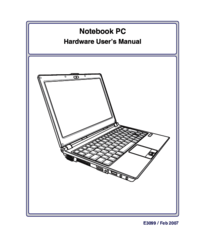


 (122 pages)
(122 pages) (90 pages)
(90 pages) (34 pages)
(34 pages) (98 pages)
(98 pages) (74 pages)
(74 pages) (61 pages)
(61 pages)







Comments to this Manuals